Las traducciones son generadas a través de traducción automática. En caso de conflicto entre la traducción y la version original de inglés, prevalecerá la version en inglés.
Uso de la barra de herramientas
Puede acceder a todas las funciones de los dispositivos WorkSpaces Thin Client a través de una barra de herramientas en la pantalla. Desde esta barra de herramientas, puede controlar los ajustes básicos de su dispositivo WorkSpaces Thin Client.
La barra de herramientas, en su forma contraída, se encuentra en el lado derecho de la pantalla y se representa como una barra oscura.
Acceder a la barra de herramientas
Para acceder a las funciones de la barra de herramientas, debe ampliarla. Una vez expandido, aparecerán las funciones disponibles. La barra de herramientas se contrae una vez que haya terminado de utilizarla.
Seleccione la barra oscura situada a la derecha de la pantalla.

Seleccione la función que desee utilizar. Para ver una lista de funciones, consulte Funciones de la barra de herramientas.
Seleccione cualquier área de la pantalla principal para contraer la barra de herramientas.

Si desea usar el teclado, presione CTRL+ALT+MAYÚS+T para expandir o contraer la barra de herramientas.
Posicionar la barra de herramientas
La barra de herramientas se encuentra en el lateral de la pantalla de WorkSpaces Thin Client. De forma predeterminada, se encuentra en el borde derecho de la pantalla del monitor principal. Puede cambiar la posición de la barra de herramientas.
Cambiar la posición de la barra de herramientas
Ve a Configuración y luego a Acerca de.
Ve a la posición de la barra de herramientas en la sección de la pantalla.
Haga clic en el interruptor para seleccionar la derecha o la izquierda.
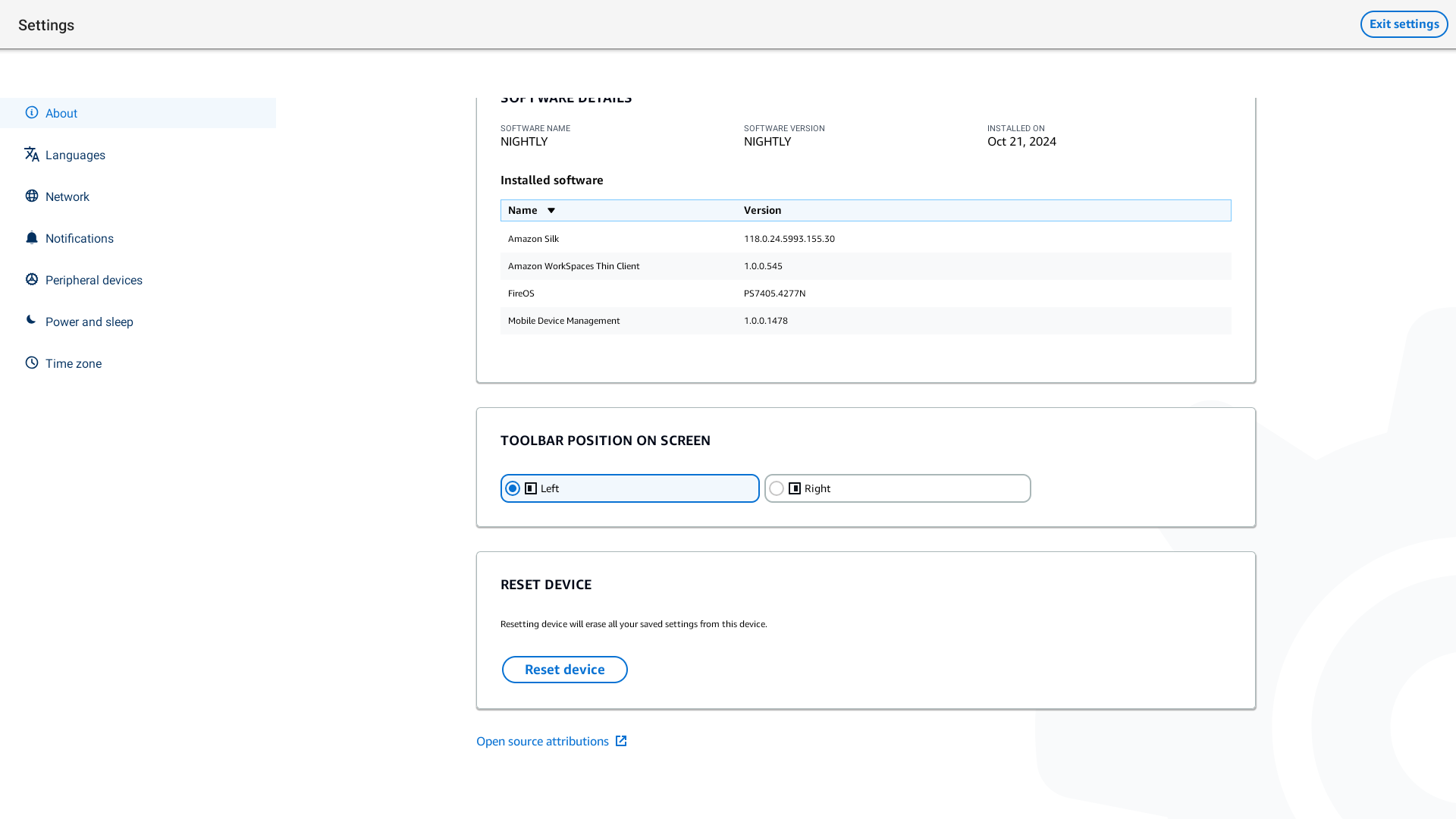
La barra de herramientas aparecerá a lo largo del borde de la pantalla del monitor principal, en el lado que haya seleccionado.
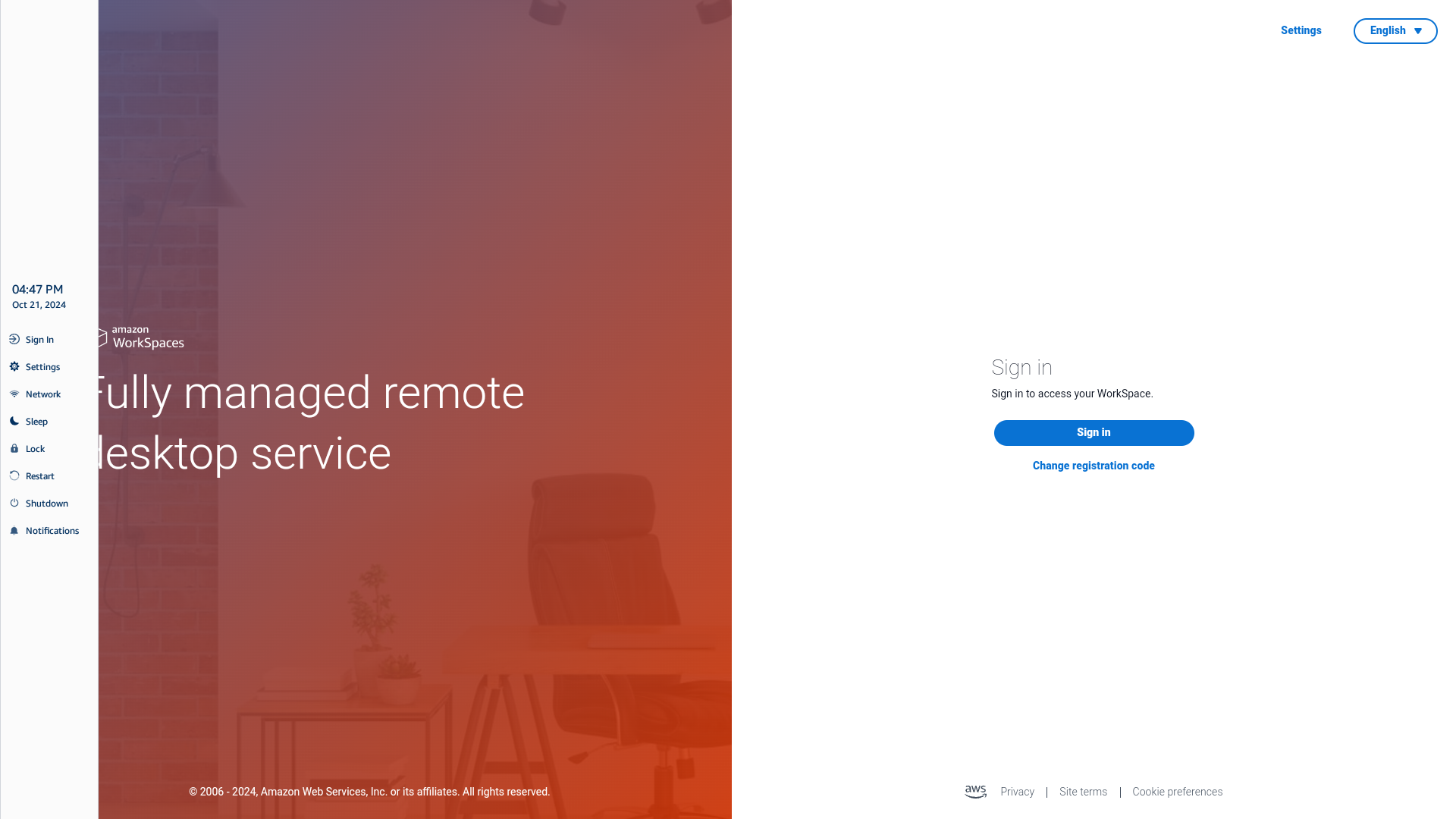
Funciones de barra de herramientas
Cuando se expande la barra de herramientas, hay disponible una lista de funciones para su uso. Estos son los ajustes básicos de su dispositivo WorkSpaces Thin Client.
| Button | Función | Descripción |
|---|---|---|

|
Iniciar sesión/desconectarse |
Si selecciona Iniciar sesión, accederá a la página de inicio de sesión de su escritorio virtual. Debe introducir el nombre de usuario y la contraseña de la sesión de escritorio virtual para iniciar una sesión. Si la está utilizando WorkSpaces, esta función cambiará a Desconectar. Al seleccionar Desconectar, se cerrará la sesión de escritorio virtual. Si utiliza la AppStream versión 2.0 o WorkSpaces Secure Browser, esta función se eliminará de la barra de herramientas. Utilice la función de desconexión del escritorio virtual para cerrar la sesión |

|
Configuración |
Accede a la configuración del dispositivo. Esta configuración incluye:
|

|
Network |
Accede a la configuración de red del dispositivo. Para obtener más información, consulte Administrar redes. |

|
Sleep |
Pone el dispositivo en modo de suspensión. Para obtener más información, consulte Configuración del modo de suspensión. |

|
Bloquear |
Finaliza la sesión actual y accede a la página de bloqueo. Una vez bloqueada, puede seleccionar Desbloquear para acceder a la página de inicio de sesión. |

|
Restart (Reiniciar) |
Reinicia el dispositivo. Para obtener más información, consulte Reiniciar mediante la barra de herramientas. |

|
Apagado |
Cierra la sesión y apaga el dispositivo. |

|
Notificaciones |
Accede a las notificaciones de tu dispositivo. |